Lignes JSON
JSON Lines (http://jsonlines.org/) est un format de texte qui permet d'étendre JSON. Il peut s'avérer pratique pour stocker ou traiter des données JSON lorsque de nouveaux délimiteurs de ligne sont importants, par exemple pour les fichiers journal. Chaque ligne dans un fichier JSON Lines stocke une valeur JSON, par exemple :
{"name":"Alethia Alonso","email":"alethia@example.org"} {"name":"Klaus Mauer","email":"klaus@example.org"} {"name":"Natsuo Shinohara","email":"natsuo@example.org"} |
Avec MapForce Enterprise Edition, vous pouvez lire des données en format JSON Lines et les convertir dans d'autres formats pris en charge par MapForce. De même, vous pouvez convertir des données depuis tout format pris en charge par MapForce dans un format JSON Lines.
Note : Dans les appels de service Web créés avec MapForce, vous pouvez utiliser un JSON standard en tant que structure de requête ou de réponse; les structures JSON Lines ou JSON5 ne sont pas prises en charge.
Pour lire ou écrire des données dans un format JSON Lines, MapForce exige un schéma JSON, comme c'est le cas avec des fichiers JSON standard. La différence est que, dans le cas de JSON Lines, chaque ligne est traitée en tant que fichier JSON séparé pour des besoins de validation. Le schéma que vous fournissez à MapForce validera donc chaque ligne individuelle en tant que document JSON.
L'extension de fichier suggérée par les auteurs du format JSON Lines est .jsonl.
Comment mapper des données depuis ou vers un format JSON Lines
1.Dans le menu Insérer, cliquer sur JSON et chercher le fichier d'instance .jsonl. En alternative, cliquer sur la touche de la barre d'outil  . Si vous possédez déjà un fichier de schéma JSON et que vous préférez fournir le fichier d'instance plus tard, chercher un schéma JSON valide. Cela fonctionne de la même manière qu'avec les fichiers JSON normaux (voir Ajouter des fichiers JSON en tant que composants de mappage). Attention : ne pas oublier que, dans le cas du format JSON Lines, le schéma JSON doit décrire les contenus de chaque ligne dans le fichier d'instance, pas le fichier dans son ensemble.
. Si vous possédez déjà un fichier de schéma JSON et que vous préférez fournir le fichier d'instance plus tard, chercher un schéma JSON valide. Cela fonctionne de la même manière qu'avec les fichiers JSON normaux (voir Ajouter des fichiers JSON en tant que composants de mappage). Attention : ne pas oublier que, dans le cas du format JSON Lines, le schéma JSON doit décrire les contenus de chaque ligne dans le fichier d'instance, pas le fichier dans son ensemble.
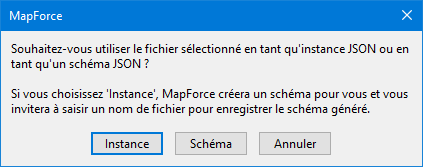
2.Une fois que le composant JSON a été ajouté dans le mappage, cliquer avec la touche de droite sur sa barre de titre, choisir Propriétés, puis cocher la case JSON Lines.
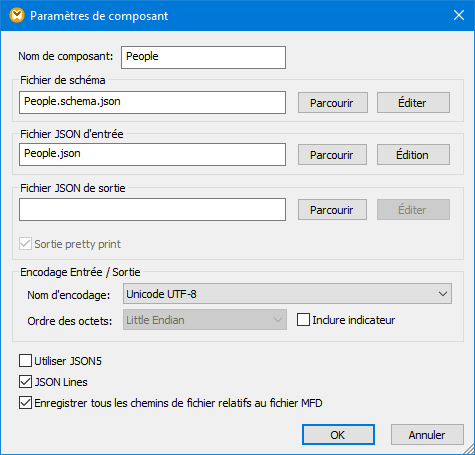
Pour définir ou modifier le fichier d'instance JSON à partir duquel le mappage lit des données, saisir le chemin dans le champ de saisie Fichier JSON d'entrée. Il n'est pas nécessaire de remplir ce champ de saisie si le mappage écrit des données dans un fichier JSON.
Afin de contrôler le nom de fichier généré, saisir l'extension de fichier désirée (par exemple, "jsonl") dans le champ de saisie Fichier JSON de sortie du dialogue ci-dessus. Il n'est pas nécessaire de remplir ce champ de saisie si le mappage lit des données depuis un fichier JSON. Pour consulter des références à d'autres paramètres, voir Paramètres de composant JSON.
Si vous cochez la case JSON Lines, le composant JSON contient un nouveau nœud d'item dans le mappage. En y connectant toute séquence de valeurs (par exemple, l'item Lignes d'un composant de source CSV ), vous pouvez créer plusieurs lignes dans le fichier JSON Lines (une ligne pour chaque item dans la séquence). Dans le mappage ci-dessous, les données de source sont un fichier JSON standard et la cible est un fichier JSON Lines. Grâce à la connexion supérieure, une nouvelle ligne JSON sera créée dans le fichier cible People.jsonl pour chaque objet dans le fichier de source People.json lorsque le mappage est en cours d'exécution :
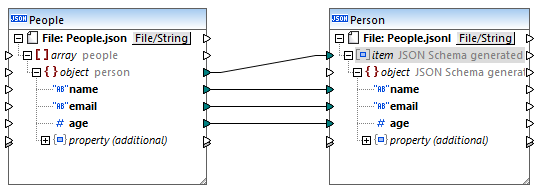
De même, si votre mappage est censé lire des données depuis un fichier JSON Lines, vous pouvez connecter le nœud d'item dans l'item cible désiré (par exemple, un item XML). Cela créerait autant d'éléments XML dans la cible qu'il y a de lignes JSON dans la source.